Проблемы с драйверами
Нередко, проблемы с установкой принтера связаны со специфическими особенностями конкретной операционной системы.
Windows 7
Обычно система Windows 7 автоматически обнаруживает принтер в своей базе данных и быстро устанавливает необходимые драйвера. Если нужного софта не окажется, то начнётся поиск драйвера в интернете. Проблема может быть в том, что системе не разрешено скачивать драйвера из интернета. Чтобы включить эту технологию, необходимо сделать следующее:
- В поле поиска меню «ПУСК» введите слово «Система» и запустите её
- Откройте «Дополнительные параметры»
- Во вкладке « Оборудование» выберите пункт « Параметры установки устройств»
- В появившемся окне включите самый первый пункт «Скачивать автоматически приложения производителя и настраиваемые значки»
- Нажмите кнопку « Сохранить» и закройте окно.
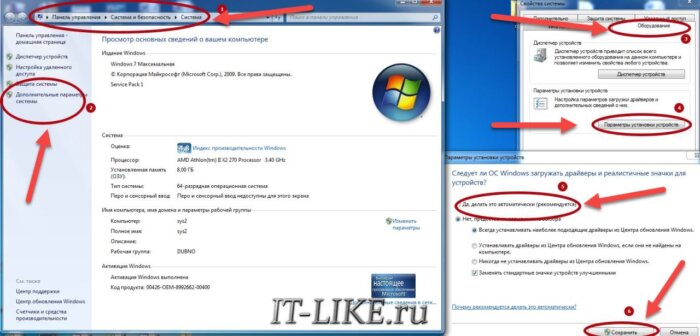
Если даже при включенной технологии, автоматический поиск и установка драйверов не происходит, нужно провести дополнительную настройку в « Диспетчере устройств» . Этот процесс включает действия:
-
или окно настройки системы
- Только что подключенное оборудование можно увидеть в разделе « Другие устройства» . Тут потребуется выбрать неизвестный компонент и при помощи контекстного меню открыть пункт « Обновить драйверы»
- Выбрать самый верхний пункт и запустить автоматическую установку драйверов.
Завершив процесс установки, система выдаст соответствующее сообщение, которое будет свидетельствовать о том, что принтер готов к работе.
Windows 10
При отказе установки программного обеспечения принтера на Windows 10, нужно попробовать подключить оборудование вручную по этой инструкции:
- Надо нажать на значок уведомлений и выбрать раздел « Все параметры»
- Через пункт « Устройства» перейдите в раздел « Принтеры и сканеры»
- Кликните по кнопке для добавления нового устройства в уже существующий список оборудования. При этом, рекомендуется обеспечить стабильное подключение к интернету
- Система установит необходимый софт на компьютер и осуществит соединение с принтером для его дальнейшего использования.
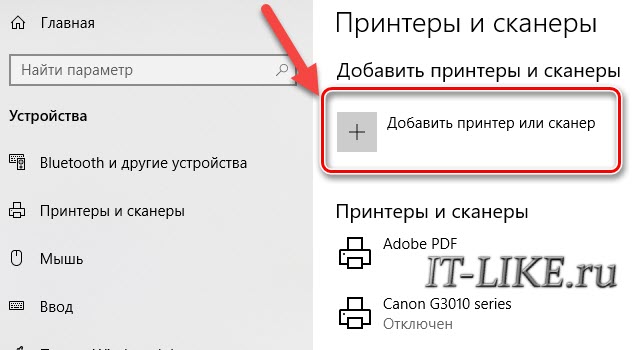
Если же драйвера даже так не устанавливаются, то целесообразно самостоятельно осуществить загрузку софта. Зайдите через Google на официальный сайт производителя принтера и скачайте оттуда драйвер под вашу версию Windows, т.к. только так можно гарантировать полную безопасность. Следуйте инструкции мастера установки драйвера, это не сложно. Завершающий этап включает в себя перезагрузку компьютера и проверку работоспособности принтера. Если всё это кажется сложным, то просто установите программу для автоматической загрузки драйверов.
Принтер HP Laser Jet 1100, будет работать с Windows 7?
Хочу себе приобрести этот лазерный принтер. Этот принтер скорее всего тех времен, когда седьмой винды не существовало. Вот меня и сдерживает делема, будет ли он работать с седьмой виндой?
Действительно проблема будет в подключении и если есть разъем LPT на материнской плате, то проблем не будет, а если нет разъема то это проблема, просто не видал такого переходника. Кстати драйвер на Windows 7 для 32 версии(там есть и для 64, просто поискать на оф. сайте) можно скачать здесь.
Понятно и хорошо коли так. Посмотрел по спецификации-данного переходника в комплектации нет, поэтому и написал свой ответ. — 6 лет назад
Здравствуйте,Уважаемые! Чтобы Принтер работал с OC Windows 7 необходимо обновить саму операционную систему до актуальной на данный момент. При подключении принтера, windows сама будет искать драйвер в системе.Если в системе не будет найден необходимый драйвер,что мало вероятно,тогда нужно будет зайти на сайт производителя принтера,и скачать его с сайта производителя.Принтер HP Laser Jet 1100 довольно старый,но драйвера для win 7 32-bit на сайте производителя имеется. Драйвер выпущен в 2011 году.Если возникнут проблемы,можно обратиться в службу поддержки компании HP Россия.Желаю всем успеха.
Отзыв: Лазерный принтер HP LaserJet 1100 — Просто не убиваемый принтер
Доброго всем времени суток. Хочу рассказать вам о стареньком принтере фирмы Hewlett Packard. Моделька под простенькими цифрами 1100. В своё время этот принтер был распространён повсеместно, и наверняка вы с ним сталкивались. Если и не работали на нём, то точно видели его в деле. Хотя он, сейчас уже и считается устаревшим, по моему мнению, он занимает почётное место среди лазерных принтеров.

Я в своих отзывах уже не раз писал о том, что работаю инженером службы технической поддержки на крупном предприятии, общей численностью пользователей более 3000 человек, и часто сталкиваюсь с ремонтом оргтехники. На нашем предприятии данные принтер распространён в большом количестве.
Ну, что я могу сказать об этом устройстве. Да это просто не убиваемый принтер! На моей памяти, чего только не было с этой моделью. Одни пролили на него кружку с чаем. Другие во время печати умудрились просыпать в его подачик бумаги коробку со скрепками. Ещё один кадр, уронил его из окна третьего этажа. При этом, весь внешний пластик разлетелся во все стороны. Но, самое поразительное, что во всех этих случаях, принтеру было хоть бы что — он всё равно продолжал работать. И работал ещё очень долгое время, ну, разве что у того, со скрепками — через пару месяцев порвалась термоплёнка.

Рассмотрим его по техническим характеристикам.
При своих габаритах — 37х33х38, и весе в 7 килограмм — громоздким он не кажется, да и вообще, вполне компактно помещается на полочке или тумбочке. Дизайн у него симпатичный, разработчики старались на славу.
Конечно, принтер этот весьма медлительный. Заверенная скорость печати всего 8 страниц в минуту. Хотя… для домашнего использования, это не столь значимо, но на предприятии — особенно в тех отделах, где требуется постоянно печатать, этот показатель весьма ощутим.
Так же, внутренняя память данного принтера — 2мб. Конечно, обычные документы весят намного меньше, но вот к примеру мою дипломную работу пришлось бы разбивать на две части. А километровые экселевские таблицы, которые любит наша бухгалтерия и отдел закупок, вот с ними будет очень много мароки.
Так же у данного принтера отсутствует интерфейс usb, что делает его подключение к современным компьютерам проблематично. Вместо usb принтер использует старенький порт LPT. Кстати, этот порт идёт к компьютеру, а вот к принтеру — другой, более своеобразный — mini-Centronix. Так что кабель LPT на LPT не подойдёт, а жаль — так как найти кабель от 1100, на сегодняшний день довольно таки проблематично. Ещё один момент — даже если в вашем компьютере отсутствует LPT порт, не беда — его всегда можно доставить — продаются PCI платы LPT и стоят они копейки.

Теперь разберёмся с подключением этого принтера к компьютеру. Драйвера к данному устройству можно найти на официальном сайте HP. Хотя. вряд ли они вам понадобятся, так как в большинстве случаев, драйвера на этот принтер уже вшиты в ОС, и он подключится, как только вы подсоедините кабель к компьютеру. Но. бывают и исключения, особенно в свете выходов новых ОС. К примеру — на виндовс 7 он сперва просто так не ставился — драйвера не подходили, а предложенный хъюлетом универсальный драйвер срабатывал через раз. Однако, спасибо microsoft, они выпустили обновления с драйверами на все старенькие принтера. И если обновление не установлено на вашем компьютере автоматически, то — драва на старые принтера надо искать не на сайте HP, а на сайте Microsoft.

Теперь, непосредственно на счёт неисправностей и поломок. Они возникают редко. Самая частая при частая — стирается резинка подачика бумаги. При таком стечении обстоятельств, принтер может перестать захватывать бумагу, или же напротив — брать сразу два листа. Так как у нас на предприятии подобных принтеров много и недостатка запчастей для них нету — мы обычно, снимаем сам механизм подачи с одного принтера и ставим на другой. Но, если запчасти под рукой не оказывается, можно поступить и другим способом. Дело в том, что резинка эта стирается только с одной стороны — с той, которой она захватывает бумагу. Можно аккуратно вытащить механизм подачи, а при набитой руке можно и не вытаскивать, и просто прокрутить резинку, так, что бы место, которым она захватывает бумагу, оказалось в другой стороне. Тем самым он начнёт захватывать бумагу, не тронутой ранее стороной резинка, как новенькой.
Ещё один момент — с долгим временем работы, резинка не только стирается, но бывает и такое, что загрязняется. В такие моменты, принтер, ведёт себя так же, как и при стёртой резинке. Достаточно его открыть, вынуть картридж, и хорошенько протереть резинку. Только НИ в коем случае НЕ используйте спирт и спиртосодержащие вещества или салфетки, так как, старая резинка от этого может просто лопнуть. Просто влажной тряпочкой, салфеткой или лучше всего себя зарекомендовавшим средством — смоченным пальцем руки.
Так же он не любит длинных проводов — сигнал теряется и может не выдавать документы на печать. Ну, а остальное — либо могут от старости «мозги» закипеть, и это уже, зачастую не поддаётся ремонту. Ну или повредиться термоплёнка, что так же является безвыходным положением.
Что ещё забыл добавить? Точно не знаю возможно ли найти сейчас его в продаже, скорее всего только в Б/Ушном варианте. Картриджи для него можно купить и сегодня. Единственная проблема — как и у всех принтеров фирмы Hewlett Packard — принтеры стоят дёшево, а вот картриджи идут, прямо скажем, по завышенной цене.
Кстати. совсем забыл сказать — к данной модели принтера ещё продавался сканер/копир — дополнительная навесная такая штука, устанавливающаяся на сам принтер. Так что этот принтер можно даже, в некотором смысле, отнести к разделу многофункциональных устройств.
Вроде бы всё, что я хотел сказать. Благодарю за внимание, берегите себя и любите свою технику ^_^
Re: Принтер HP
Сообщение 13 дек 2018, 8:48
По wifi всё же.
Если даже по кабелю не видит и не определяется даже как неизвестное устройство, то печаль:( скорей всего с платой проблема по питанию. Вот тут пишут чего проверить надо)

Автор темы профи
Hp laserjet 1100 не видит компьютер
Уважаемый посетитель!
Этот форум работает в режиме только для чтения! Если вам необходимо задать вопрос, то переходите, пожалуйста, на новый форум по адресу testcopy.tech и задайте свой вопрос там. А наше сообщество попробует на него ответить.
На новом форуме мгновенная регистрация без подтверждения, можно общаться в чате и вести свой блог.
Ваш kvg .
P.S. Логин и пароль от этого форума не подходят для нового форума, поэтому вы должны заново зарегистироваться на новом форуме (можно с теми же данными, что были и здесь), это сделать несложно.
Причины переезда описаны здесь.
Спасибо!











